[Firefoxのアドレスバーからの検索(スマートキーワード)] 
Firefoxでは検索バーだけではなく、アドレスバーからもスマートキーワードを使って直接検索ができます。
このページでは、スマートキーワードの検索方法や設定方法を紹介します。
検索バーとアドレスバーで、カスタマイズした検索を使い分けることができます。
右クリックメニューからスマートキーワード用検索エンジンを追加
スマートキーワードをカスタマイズ
スマートキーワードの標準設定を変更
Ready2Searchでの検索プラグイン作成:Ready2Searchを使うと、Internet ExplorerやFirefoxで使用できる検索プラグインの作成、保存、伝達が簡単にできます。
ブラウザからの直接検索インデックス:Webブラウザの検索バー、Googleツールバーに検索設定を追加するためのカテゴリー別検索エンジンリストです。
Firefoxの検索バーの基本的なカスタマイズはFirefoxの検索バーをカスタマイズする方法を参照してください。
スマートキーワード(アドレスバーからの検索)
Firefoxには、スマートキーワード(キーワードサーチ or クイックサーチ)というアドレスバー(ロケーションバー)から検索を行う機能があります。スマートキーワードは検索バーから独立していますが、カスタマイズした検索をWebブラウザから簡単に行える点は共通しています。検索設定を使い分けて、アドレスバーと検索バーの両方で検索することができます。
- スマートキーワードの技術的な名称はMozillaZineのページによるとkeyword search(キーワードサーチ)ですが、ここには『時々Quicksearches(クイックサーチ)と呼ばれることがある』と書いてあり、クイックサーチという通称があります。かつてのFirefoxでは、アドレスバーからの検索を登録するとクイックサーチというブックマーク内のフォルダに入っていました。この名残でクイックサーチと言われることがあります。
- Firefoxでは、URLを表示しているのは正式にはロケーションバーと言うようです。Internet Explorerでは同じものに対してアドレスバーと言いますし、アドレスバーと言った方が何を指すかが分かりやすいので、https://keijisaito.info/ではWebブラウザによらずにアドレスバーと表記します。
日本語版のFirefox(2.0.2)以降をインストールしたままの状態で、アドレスバーに検索語句を入力してEnterキーを押すとYahoo! Japanでの検索になります。
- ショートカットという検索エンジンを指定する記号を入力することで、アドレスバーから検索エンジンを選択することもできます。
- インストールしたままの状態では、ショートカットを入力せずに検索すると特殊なGoogle検索になります。有名なWebサイトが検索結果の1位になった場合には検索結果1位のページに直接つながり、そうでない場合はGoogleの検索結果を表示するGoogleの通常検索と『I'm Feeling Lucky』との折衷型になります。Googleツールバーの日本語ナビGoogleツールバー(カスタマイズ検索+RSSリーダー+...):Googleツールバーの日本語ナビと同じ検索になります。 この検索設定はWeb総合検索:Googleにあるように[sourceid=navclient&gfns=1]を挿入することで、他のブラウザにも導入できます。また、この標準設定はスマートキーワードの標準設定を変更の手順でカスタマイズすることもできます。
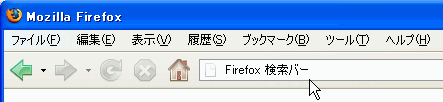
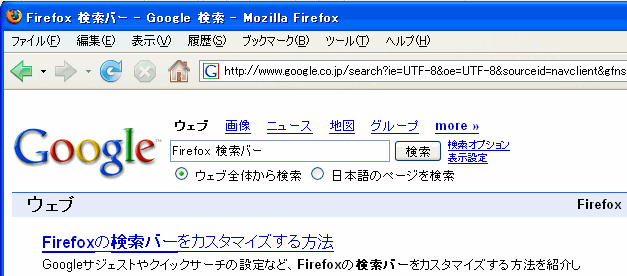
右クリックメニューからスマートキーワードに検索エンジンを追加
検索バー同様、このスマートキーワードもカスタマイズした検索設定を導入することができます。例としてLead2Amazonの音楽検索(音楽トラック情報付)をスマートキーワードに導入します。
(1)検索ページへ行き、検索に関するオプションを指定しておきます。(javascriptやcookieで制御している場合は、うまくいかないかもしれません)(2)検索語句の入力欄を選択して、マウスの右クリックしてメニューを出します。
(3)メニューバーの『この検索にキーワードを設定』をクリックします。
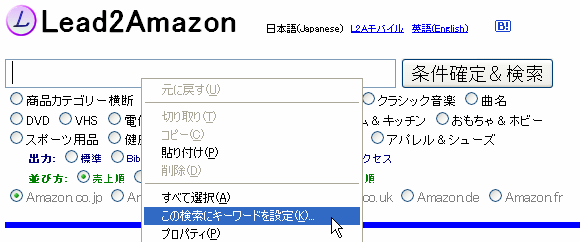
(4)名前、キーワードを入力し、適当なフォルダを作成先に選択してOKを押します。このキーワードがアドレスバーに初めに入れる記号になります。
- Firefoxの比較的古いバージョンでは『クイックサーチ』というフォルダがあり、既存の検索設定があるかもしれません。この『クイックサーチ』というフォルダでなくてもアドレスバーからの検索は行えます。
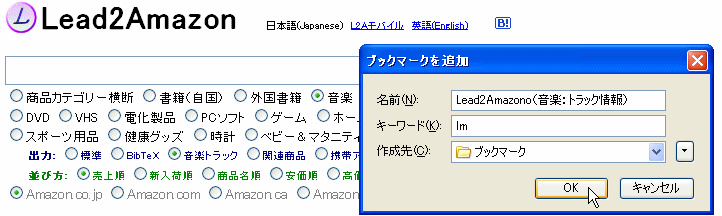
(5)設定終了後は、アドレスバーに[(4)で指定したキーワード 検索語句]を入力することで検索することができます。
- [Ctrl+K]で検索バーにフォーカスが移るのと同じように、[Ctrl+L]でアドレスバーにフォーカスが移ります。スマートキーワードは初めにキーワードを入力して、検索エンジンを選択できます。このため、マウスを触らない検索は、スマートキーワードの方が便利です。

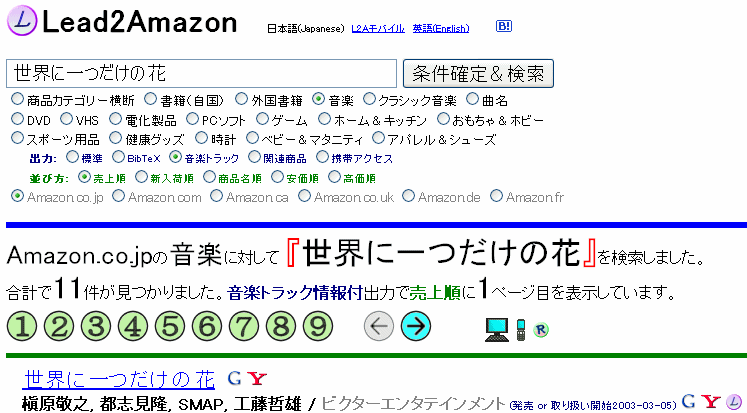
スマートキーワードをカスタマイズ
Firefoxのツールバー[ブックマークの管理]から、スマートキーワードのカスタマイズや追加ができます。右クリックだけでスマートキーワードに設定できない場合や検索結果の表示件数を変更することもできます。
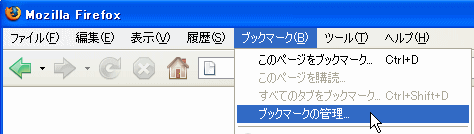
カスタマイズしたい検索エンジンを選択し、右クリックでメニューを出し、プロパティをクリックします。%sの箇所にエンコードされた検索語句が挿入される形式です。GET形式に関しては、Sleipnir等の検索設定と同様にカスタマイズができます。ブラウザからの直接検索インデックスからつながっている検索エンジンの指定方法のページにあるSleipnirのリクエストを参照してください。{all}を%sに変更することでスマートキーワードをカスタマイズできます。
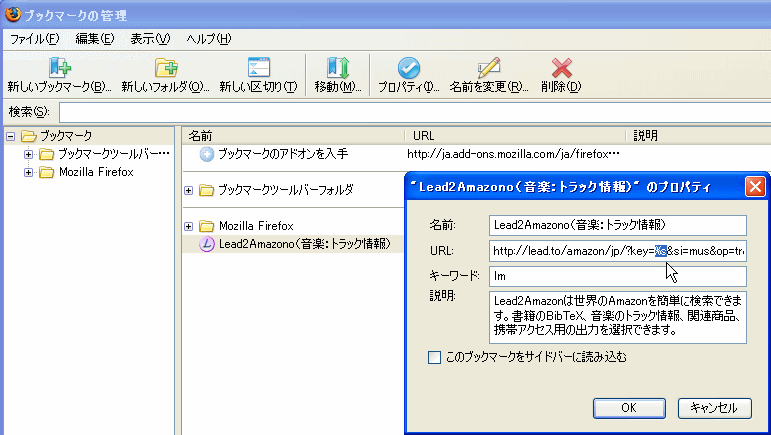
またスマートキーワードのエンコード(検索文字の変換方法)は、ブックマークの管理からは指定できません。Windows2000/XPの場合は、[C:\Documents and Settings\ユーザー名\Application Data\Mozilla\Firefox\Profiles]下にあるbookmarks.htmlをエディターで開き、『LAST_CHARSET』を加筆したり、書き直したりできます。スマートキーワードをブックマークの管理から作成した場合は、『LAST_CHARSET』の項目がなく、標準設定の[UTF-8]が使用されるようです。[LAST_CHARSET="EUC-JP"]や[LAST_CHARSET="Shift_JIS"]を記入することでエンコードの指定ができます。

- 他のOSについては、Firefoxの検索バーをカスタマイズする方法:検索プラグインの手動追加と一括複製に書いてあるフォルダの付近にbookmarks.htmlがあるはずです。
- スマートキーワードではPOST形式での検索も可能です。右クリックメニューの『この検索にキーワードを設定』でもPOSTメソッドが導入できます。しかし、POSTメソッドをブックマークの管理から修正できないので、修正する場合は『bookmarks.html』をエディターから開いて修正する必要があります。
スマートキーワードの標準設定を変更
検索エンジンを指定するキーワードを入力せずにスマートキーワードを使う場合、標準設定が使われます。この標準設定に使う検索エンジンを指定したり、検索設定をカスタマイズしたりすることができます。
(1) 『about:config』とアドレスバーに入力すると、Firefoxの設定一覧が表示されます。- about:configの他の設定項目に関しては、null.michikusa.jpのabout:configやMozillaZineのAbout:config entriesを参照してください。
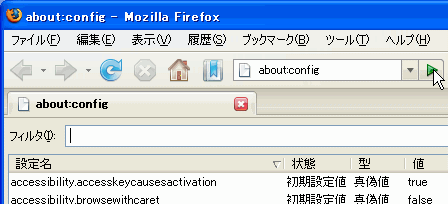
(2)フィルタに『keyword.url』と入力すると、スマートキーワードの標準設定のURLを抽出できます。ダブルクリックをするか、右クリックメニューから値を変更をクリックします。
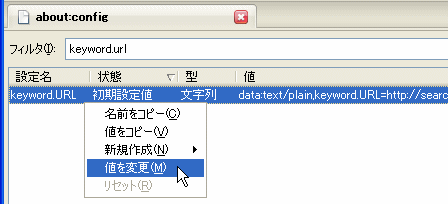
(3)初期設定では、『data:text/plain,keyword.URL=』と頭に付いていますが、全て削除してから検索設定のURLを入力してください。検索設定のURLはブラウザからの直接検索インデックスからつながっているページにあるSleipnirのリクエストから{all}を抜いてください。エンコードがUTF8であれば日本語が通ります。
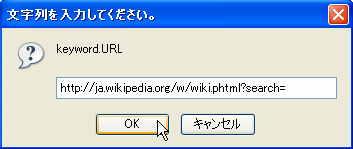
固定されたショートカット不要の[Ctrl+L]のアドレスバーからの検索と[Ctrl+K]の検索バーからの検索を使い分けることができます。